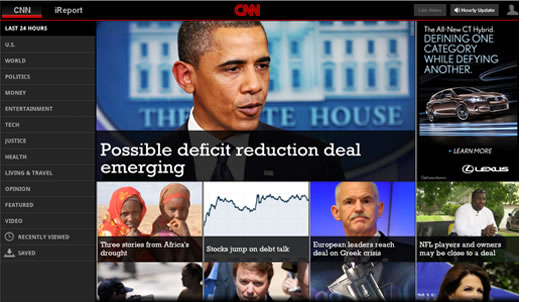要退出語境操作欄,用戶可以點擊“取消”或者操作欄右邊的“完成”。

在Gmail的程序中,點擊一封已收到的郵件就會觸發(fā)語境操作欄
平板電腦,布局有講究
使用碎片和多窗格視圖
蜂巢系統(tǒng)的構建模式是“碎片化”的。“碎片”是一個自成體系的布局組件,它可以改變在布局中的大小和位置,來使用不同的屏幕尺寸和方向。它為開發(fā)者 和設計師提供了一種方法,讓他們的設計變得有彈性、可堆疊,從而適應不同設備的屏幕規(guī)格。屏幕組件可以自由拉伸、堆疊、縮放和隱藏。

碎片架構給了設計師和開發(fā)人員一些選擇,在保持屏幕大小和顯示方向不變的情況下進行布局。
是什么讓碎片架構變得如此特別?在一個兼容性的程序庫里,開發(fā)人員可以把這個功能帶入1.6版的Android智能手機。運用一種大小就可以滿足所有尺寸的設備,在這個策略上,開發(fā)人員構建一種程序,就可以應用到不同的設備當中。
雖然“碎片”更多時候是一個開發(fā)人員使用的術語,但是設計師對內(nèi)容的拉伸、堆疊、展開和隱藏也應該有個基本的了解。
拆分窗格是一種最常見的碎片布局。這種布局常見于新的應用程序和電子郵件客戶端,有一個狹長的列表和一個較為寬闊的詳細視圖。

“今日美國”使用的拆分視圖
拆分視圖的另一種方式,是在視圖的一側進行項目轉換。在這種情況下,側邊的列表變成了輪播,導航也從垂直方向變成了水平方向。
方向策略
碎片是一個以一種大小適應多種尺寸的好方法,但方向策略也是很有用的。你的設計在橫向的屏幕上看起來不錯,但是如果變成縱向視圖并且上面排列了三個 狹長的列表,你該怎么辦呢?這時候你就可以選擇拉伸、堆疊或者隱藏內(nèi)容。把碎片想象成一堆有彈性的拼圖,你可以根據(jù)自己的需要移動、塑造和隱藏它。
關于動態(tài)效果
在蜂巢系統(tǒng)的架構下,設計師和開發(fā)者可以運用紛繁復雜的動態(tài)效果。根據(jù)Android3.0關于動態(tài)效果的說明,“動態(tài)效果可以在不同的項目之間淡 入淡出、改變顏色,播放現(xiàn)有的動畫等等。”蜂巢系統(tǒng)還擁有可以支持2D和3D動畫的高性能機制。以下這個視頻很好地展現(xiàn)的蜂巢系統(tǒng)在動態(tài)效果方面的性能。
值得學習的案例
Android平板電腦上的應用程序仍然是一個相對較新的空間,一些品牌都還處在試水階段。以下是一些可以啟發(fā)靈感的應用程序案例,你可以從Android Mark或者Amazon上面下載它們。
YouTube
Google的YouTube成為Android的應用程序設計典范是理所當然的事情,它展示了上文提到的所有設計模式和UI元素。為了更好地體驗這款程序在蜂巢系統(tǒng)中的表現(xiàn),請先下載并運行它吧。
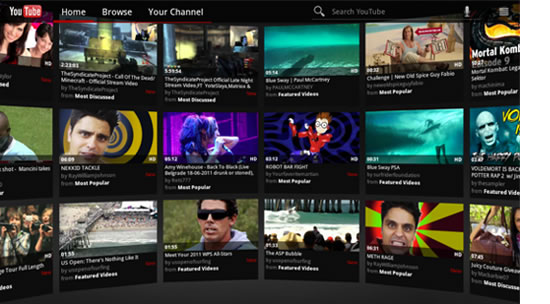
CNN
CNN這款應用程序很好地運用了觸摸手勢(包括彈出和查看更多內(nèi)容),拆分視圖和字體應用也不錯!他們使用的自定義字體Rockwell用于頭條新聞。